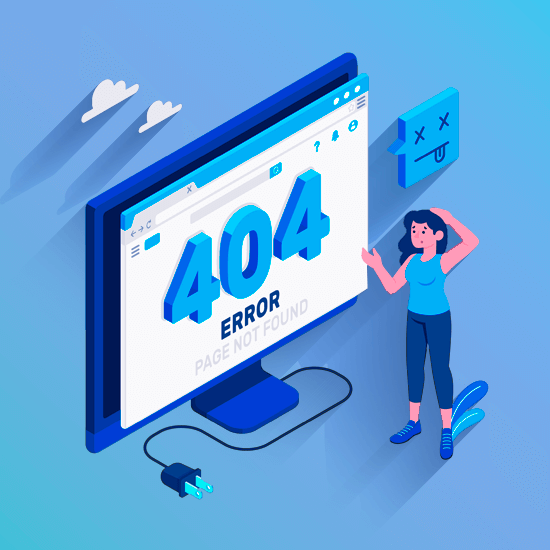مائیکروسافٹ ونڈوز اپ ڈیٹ ایجنٹ (WUA بھی کہا جاتا ہے) ایک ایجنٹ پروگرام ہے۔ اس کے ساتھ مل کر کام کرتا ہے ونڈوز سرور اپ ڈیٹ کی خدمات خود بخود پیچ فراہم کرنے کے لئے. یہ آپ کے کمپیوٹر کو اسکین کرنے اور اس بات کا تعین کرنے میں اہل ہے کہ ونڈوز کا آپ کا کون سا ورژن چل رہا ہے۔ اس سے اپ ڈیٹ ایجنٹ آپ کے آلہ پر نئی تازہ کاریوں کو آگے بڑھا سکتا ہے ، جس سے عمل آسان ہو جاتا ہے۔
ونڈوز اپسٹا ایجنٹ سب سے پہلے ونڈوز وسٹا کے لئے متعارف کرایا گیا تھا۔ اس نے ونڈوز اپ ڈیٹ ویب ایپلیکیشن اور کی جگہ لی خودکار تازہ ترین کلائنٹ . چونکہ یہ اپڈیٹس کا بہت بہتر حل ہے ، مائیکروسافٹ نے اسے آئندہ کی ہر ریلیز میں رکھا۔

ونڈوز اپ ڈیٹ ایجنٹ آٹومیٹک اپڈیٹس کلائنٹ کی خصوصیات میں بہتری لاتا ہے۔ بہت سے صارفین کے لئے ونڈوز اپ ڈیٹ ویب سائٹ کو براؤز کرنا بہت پریشانی کا باعث تھا۔ نہ جانے آپ کو کس اپ ڈیٹ کی ضرورت ہوسکتی ہے وقت کا نقصان اور بہت سے غلطیاں
ونڈوز اپ ڈیٹ ایجنٹ اس کو روک سکتا ہے۔
آئی فون کا کہنا ہے کہ آئی فون آئی ٹیونز سے رابطہ قائم کرنے سے معذور ہے
یہ خود بخود منتخب کرسکتا ہے ، ڈاؤن لوڈ اور انسٹال کریں ضرورت ہے یا تجویز کردہ تازہ کاریوں کی۔
کیا آپ نے کبھی اپنے کمپیوٹر کو غیر متوقع طور پر کریش کیا ہے؟
ونڈوز اپ ڈیٹ کلائنٹ کا استعمال کرتے وقت ، آپ کر سکتے ہیں آسان اور تیز بازیافت کریں . یہ ممکن ہے کیونکہ ایجنٹ ونڈوز وسٹا میں متعارف کردہ ایک خصوصیت استعمال کرتا ہے۔ ونڈوز اپنی سسٹم فائلوں کو بہتر طریقے سے ہینڈل کرتا ہے ، جس سے بازیافت میں آسانی ہوگی۔
ونڈوز اپ ڈیٹ ایجنٹ کیسے کام کرتا ہے؟
اپ ڈیٹ ایجنٹ تلاش اور ڈاؤن لوڈ کی تازہ کاری مائیکروسافٹ کے قابل اعتماد ذرائع سے اس میں شامل ہے:
- ونڈوز سرور اپ ڈیٹ سروسز (WSUS) سرور
- مائیکرو سافٹ کی تازہ ترین ویب سائٹیں
- پیر بہ پیر تقسیم (ونڈوز 10)
ایک بار اپ ڈیٹ ایجنٹ ایک نئی تازہ کاری کا پتہ لگاتا ہے جو ہے لاپتہ آپ کے کمپیوٹر سے ، یہ کام کرنا شروع کرتا ہے۔ آپ کو اپ ڈیٹس کی تلاش میں اور یہ فیصلہ کرنے کی کوشش کرنے میں کوئی وقت گزارنے کی ضرورت نہیں ہے کہ کونسا خود انسٹال کرے۔
آپ درج ذیل مقامات پر ونڈوز اپ ڈیٹ ایجنٹ کا نظم کرنے کے اہل ہیں۔
میرا آئی فون غیر فعال ہے اس کا کہنا ہے کہ آئی ٹیونز سے رابطہ قائم کریں
- کنٹرول پینل
- ترتیبات ایپ
- اجتماعی پالیسی
- مائیکروسافٹ انٹونی
- ونڈوز پاورشیل
ونڈوز اپ ڈیٹ ایجنٹ ونڈوز کے ان ورژن کے ساتھ مطابقت رکھتا ہے۔
- ونڈوز وسٹا
- ونڈوز 7
- ونڈوز 8
- ونڈوز 10
یہ کیسے چیک کریں کہ ونڈوز اپ ڈیٹ ایجنٹ کا کون سا ورژن انسٹال ہے؟
- پر APIs کا استعمال کریں WinHTTP (ونڈوز HTTP خدمات) اور ڈاؤن لوڈ کریںWuredist.cab.
- کے ساتھ خفیہ نگاری کے افعال ، چیک کریں کہ آیا فائل میں مائیکرو سافٹ سے ڈیجیٹل دستخط موجود ہیں یا نہیں۔ اگر ڈیجیٹل دستخط کی تصدیق نہیں ہوسکتی ہے تو ، اس فائل کے ساتھ جاری نہ رکھیں۔
- استعمال کریں فائل ڈیکمپریشن انٹرفیس Wuredist.cab میں XML فائل نکالنے کے لئے APIs۔
- معلوم کریں کہ آپ کا کمپیوٹر کن فن تعمیر کا استعمال کر رہا ہے۔ مائیکروسافٹ XML کور سروسز (MSXML) کے APIs کے ساتھ ، اس کو تلاش کریں WURedist / اسٹینڈ ریلسٹ / فن تعمیر نوڈ
- کال کریں IWindowsUpdateAgentInfo :: GetInfo ونڈوز اپ ڈیٹ ایجنٹ کے موجودہ ورژن کا تعین کرنے کے لئے۔
یہ طریقہ آپ کو یہ بتانے کے قابل نہیں ہے کہ آپ کا ونڈوز اپ ڈیٹ ایجنٹ ورژن تازہ ترین ہے یا نہیں۔ تاہم ، اپنے ورژن کی شناخت آپ کو کچھ تحقیق کرنے اور یہ معلوم کرنے کی اجازت دیتی ہے کہ آپ کو اسے اپ ڈیٹ کرنے کی ضرورت ہے یا نہیں۔
ونڈوز اپ ڈیٹ ایجنٹ کے کچھ حصے
مائیکروسافٹ نے ونڈوز اپ ڈیٹ ایجنٹ میں پانچ اہم حص partsے کی وضاحت کی ہے۔
- خدمت کی دستیابی : یہ حصہ وہی ہے جو ونڈوز اپ ڈیٹ کا پتہ لگاتا ، ڈاؤن لوڈ اور انسٹال کرتا ہے۔ یہ کچھ دوسرے پروگراموں کی تازہ کاریوں کو بھی سنبھالتا ہے۔
- سرور کنیکٹیویٹی : یہ ایک API (ایپلیکیشن پروگرام انٹرفیس) ہے۔ یہ آپ کے کمپیوٹر کو ان مقامات سے جوڑتا ہے جو مائیکروسافٹ اپ ڈیٹس کی فراہمی کے لئے استعمال کرتا ہے۔ آپ انہیں اوپر دیکھ سکتے ہیں۔
- تازہ کاری کا پتہ لگانا : باقاعدگی سے اپ ڈیٹس کے ل updates آپ کے کمپیوٹر کو اسکین کرتا ہے۔ اس سے آپ کو اپ ڈیٹ کا عمل خود کار طریقے سے چل سکتا ہے ، کیوں کہ آپ کو خود اپ ڈیٹس کی جانچ پڑتال نہیں کرنا ہوگی۔
- ڈاؤن لوڈ کو اپ ڈیٹ کریں : مائیکرو سافٹ کے استعمال کردہ محفوظ مقامات سے ڈاؤن لوڈ دستیاب اور لازمی اپ ڈیٹس۔ ایک بار پھر ، مندرجہ بالا فہرست دیکھیں۔
- تازہ کاری کی تنصیب : دستیاب تازہ کاریوں کو انسٹال کرتا ہے۔
ونڈوز 10 میں ونڈوز اپ ڈیٹ ایجنٹ میں تبدیلیاں
دستی آپریشن ونڈوز اپ ڈیٹ ایجنٹ کا اب نہیں ہے ونڈوز 10 میں تعاون یافتہ . یہ ایک بڑی تبدیلی ہے ، کیونکہ تمام اپ ڈیٹس ڈاؤن لوڈ ہوجاتے ہیں اور خود بخود انسٹال ہو گیا . اس کا مطلب کیا ہے اب آپ تنصیبات کو منتخب نہیں کرسکتے ہیں اور خود اپ ڈیٹ نہیں کرسکتے ہیں۔
ونڈوز 10 کے صارفین تک رسائی حاصل ہے ہم مرتبہ کی حمایت تازہ کاری کرتے وقت۔ آپ کے سسٹم کی بینڈوتھ دوسرے ڈاؤن لوڈ شدہ اپ ڈیٹ کو دوسرے صارفین میں تقسیم کرنے کے لئے استعمال ہوتی ہے۔ آپ اس ترتیب کو صرف مقامی ایریا نیٹ ورک میں تقسیم کرنے کے ل. تبدیل کرسکتے ہیں۔
ہم آہنگی ویڈیو آڈیو سے مطابقت پذیری سے باہر ہے

مجموعی اپ ڈیٹس ونڈوز 10 صارفین کے لئے بھی شامل ہیں۔ اس کا مطلب یہ ہے کہ ونڈوز اپ ڈیٹ ایجنٹ بڑی عمر کے اپ ڈیٹ کو ایک ساتھ پیک کرنے کے قابل ہے۔ مثال کے طور پر ، اگر جولائی ، اگست اور ستمبر میں اپ ڈیٹ سامنے آتے ہیں تو ، اکتوبر کی تازہ کاری میں ان سب پر مشتمل ہوتا ہے۔
یہ مجموعی اپ ڈیٹس ایک سے زیادہ اپ ڈیٹ کو ڈاؤن لوڈ کرنے کی ضرورت کو ختم کرتی ہیں۔ یہ آپ کو ہونے سے بھی بچاتا ہے اپنے کمپیوٹر کو کئی بار دوبارہ اسٹارٹ کریں . لیکن ، اس کا ایک نقصان ہے۔ اپ ڈیٹس کو ڈاؤن لوڈ اور انسٹال کرنا انفرادی مسائل کو حل کرنا اب ممکن نہیں ہے .
ونڈوز اپ ڈیٹ ایجنٹ کو کس طرح اپ ڈیٹ کریں
اپ ڈیٹ کرنے سے پہلے ، چیک کریں کہ آپ کے کمپیوٹر میں خودکار اپڈیٹس ہیں۔
ونڈوز 10 پر ، تلاش کریں ونڈوز اپ ڈیٹ کی ترتیبات آپ کی اسکرین کے نیچے بائیں جانب موجود سرچ بار میں۔ ملاپ کھولیں سسٹم کی ترتیبات نتیجہ منتخب کریں اعلی درجے کے اختیارات اور ڈراپ ڈاؤن مینو سے خودکار منتخب کریں۔
اگر آپ ونڈوز کے پرانے ورژن پر ہیں تو ، کلاسک ڈھونڈیں کنٹرول پینل . منتخب کریں ونڈوز اپ ڈیٹ آئیکن پر کلک کریں سیٹنگ کو تبدیل کریں بائیں طرف لنک. کے نیچے اہم تازہ ترین معلومات سیکشن ، اس بات کو یقینی بنائیں کہ آپ خودکار اپ ڈیٹس کو قابل بنائیں۔
ونڈوز 10 پر ونڈوز اپ ڈیٹ ایجنٹ کو کس طرح اپ ڈیٹ کریں
- ٹائپ کریں رن اپنی سرچ بار میں اور درخواست پر کلک کریں۔

- ٹائپ کریں services.msc اور کلک کریں ٹھیک ہے . یہ سروسز مینیجر کو لانچ کرنے جا رہا ہے۔

- اس وقت تک نیچے سکرول کریں جب تک آپ تلاش نہ کریں ونڈوز اپ ڈیٹ خدمات کی فہرست سے

- ونڈوز اپ ڈیٹ پر دائیں کلک کریں اور پر کلک کریں رک جاؤ .

- جب آپ نے کامیابی کے ساتھ خدمت بند کردی ، تو دائیں کلک کریں ونڈوز اپ ڈیٹ ایک بار پھر. اس بار پر کلک کریں شروع کریں .

- سروسز مینیجر کو بند کریں اور چلائیں ونڈوز اپ ڈیٹ .
ونڈوز 7 پر ونڈوز اپ ڈیٹ ایجنٹ کو کس طرح اپ ڈیٹ کریں
- دبائیں ونڈوز کی کلید اور R کلید ایک ہی وقت میں اپنے کی بورڈ پر۔ اس سے رن ونڈو کھل جائے گی۔

- ٹائپ کریں services.msc اور دبائیں ٹھیک ہے بٹن
- ایک نئی ونڈو پاپ اپ ہوگی۔ نیچے سکرول کریں اور ڈھونڈیں ونڈوز اپ ڈیٹ .
- پر دائیں کلک کریں ونڈوز اپ ڈیٹ اور منتخب کریں رک جاؤ .

- پر دائیں کلک کریں ونڈوز اپ ڈیٹ ایک بار پھر ، لیکن اس بار کا انتخاب کریں شروع کریں .
- سروسز مینیجر کو بند کریں اور چلائیں ونڈوز اپ ڈیٹ .
ونڈوز پی سی پر ونڈوز اپ ڈیٹ ایجنٹ کو دوبارہ ترتیب یا طے کرنے کا طریقہ
کیا آپ ابھی بھی ونڈوز اپ ڈیٹ ایجنٹ کے ساتھ پریشانیوں اور مسائل کا سامنا کر رہے ہیں؟ ایسے اوقات ہوسکتے ہیں جب اسے تازہ ترین ورژن میں اپ ڈیٹ کرنے میں مدد نہیں ملے گی۔ خوش قسمتی سے ، اس کو ٹھیک کرنا آسان کام ہے۔
مینوئل ایف گلپر دستیاب ایک اسکرپٹ تیار کیاٹیک نیٹ. یہ آپ کو ونڈوز اپ ڈیٹ ایجنٹ کو آسانی سے ری سیٹ اور ٹھیک کرنے کی سہولت دیتا ہے۔ ماضی میں ، اس عمل میں اکثر گھنٹے لگے کیونکہ بہت ساری فائلوں کو حذف یا نام تبدیل کرنا پڑتا ہے۔ اسکرپٹ یہ کام تیزی سے اور مؤثر طریقے سے بلک میں کرنے کے قابل ہے۔
انہوں نے ایک سافٹ ویئر بھی شائع کیا جس کا نام ہے ونڈوز اپ ڈیٹ ٹول کو دوبارہ ترتیب دیں . آپ اسے ڈاؤن لوڈ کرسکتے ہیں اور اسی طرح اسکرپٹ پر چلا سکتے ہیں۔ ویب سائٹ میں مزید معلومات شامل ہیں۔ آپ خصوصیات ، ضروریات ، دستاویزات اور گہرائی میں لائسنسنگ کی شرائط کو چیک کرسکتے ہیں۔
مندرجہ ذیل ونڈوز پلیٹ فارمز پر کام کرنے کے لئے اس طریقے کی آزمائش کی جاتی ہے۔
- ونڈوز 10
- ونڈوز 8
- ونڈوز 7
- ونڈوز وسٹا
- ونڈوز ایکس پی
یہ طریقہ نظام فائلوں کو حذف اور تبدیل کرتا ہے۔ براہ کرم یہ عمل شروع کرنے سے پہلے ان اہم نوٹ کو پڑھنے کے لئے وقت نکالیں:
ایتھرنیٹ "کے پاس درست IP کنفیگریشن نہیں ہے
- صرف دوبارہ ترتیب دیں اگر آپ کو ونڈوز اپ ڈیٹ کے ساتھ کوئی مسئلہ درپیش ہے تو ونڈوز اپ ڈیٹ ایجنٹ۔ اگر آپ کی تازہ کارییں ٹھیک ہیں تو ، ایجنٹ کو دوبارہ ترتیب دینے کی ضرورت نہیں ہے۔
- بنائیں a بیک اپ ونڈوز اپ ڈیٹ ایجنٹ کو دوبارہ ترتیب دینے کی کوشش سے پہلے آپ کی فائلوں اور سسٹم کی۔ جیسا کہ استعمال کی شرائط میں لکھا گیا ہے ، اسکرپٹ کا خالق اسکرپٹ کو پہنچنے والے کسی بھی نقصان کی کوئی ذمہ داری نہیں لیتا ہے۔
- اسکرپٹ چلانے کے ل You آپ کو اپنے صارف پر ایڈمنسٹریٹر حقوق کی ضرورت ہے۔
جب آپ اسکرپٹ کو محفوظ طریقے سے چلانے کے لئے ضروری اقدامات اٹھاتے ہیں تو ، نیچے دی گئی گائیڈ کی پیروی کریں۔
- پر کلک کریں یہ لنک Tech.net فائل کو کھولنے کے لئے. آپ اسکرپٹ کے بارے میں پڑھ سکتے ہیں اور یہ تصدیق کرنے کے لئے کہ یہ اس ویب سائٹ پر کیسے کام کرتا ہے کہ یہ کتنا قابل اعتماد ہے۔
- پر کلک کریں ری سیٹ WUEng.zip ڈاؤن لوڈ کے لئے اگلے بٹن.

- پر کلک کرکے لائسنس قبول کریں میں راضی ہوں .

- اپنے کمپیوٹر پر کہیں بھی ڈاؤن لوڈ کردہ زپ فائل میں فولڈر نکالیں
- پر دائیں کلک کریں ری سیٹ WUEng.cmd پھر ایڈمنسٹریٹر کی حیثیت سے چلائیں
- ٹائپ کرکے استعمال کی شرائط و ضوابط سے اتفاق کریں Y .
کمانڈ ونڈو میں سے 18 اختیارات دکھائے جائیں گے۔ آپ کے سسٹم کو ٹھیک کرنے اور مختلف چیک اپ چلانے کے ل These یہ تمام ٹولز ہیں۔ تاہم ، ونڈوز اپ ڈیٹ ایجنٹ کو دوبارہ ترتیب دینے کے ل them ان سبھی کی براہ راست ضرورت نہیں ہے۔

آپ اس کو تفویض کردہ نمبر میں ٹائپ کرکے اور اپنے کی بورڈ پر داخل کی کو دبانے سے آپشن چلا سکتے ہیں۔ مثال کے طور پر ، اگر آپ اسکرپٹ کو اپنے کمپیوٹر کو دوبارہ شروع کرنا چاہتے ہیں تو ، 18 میں ٹائپ کریں اور انٹر دبائیں۔
کچھ چیزیں جن کی ہم تجویز کرتے ہیں کہ اسکرپٹ کے ذریعے ونڈوز اپ ڈیٹ ایجنٹ کو ٹھیک کریں۔
- ونڈوز اپ ڈیٹ کے اجزاء کو دوبارہ ترتیب دیں (2)
- ونڈوز میں عارضی فائلوں کو حذف کریں (3)
- سسٹم فائل چیکر ٹول چلائیں (6)
- مرمت کے کام خودبخود انجام دیں (9)
- غلط رجسٹری اقدار کو حذف کریں (11)
- ونڈوز اپ ڈیٹس تلاش کریں (13)
انتباہ : ایک بار جب آپ ان میں سے کسی بھی اختیارات کو چلانے کے لئے انٹر دبائیں تو ، اس عمل کی کوئی تصدیق یا منسوخی نہیں ہوگی۔ اگر آپ کو یقین نہیں ہے کہ آپ کو کوئی آپشن چلنا چاہئے تو ، ٹائپ کریں؟ مدد تک رسائی کے ل symbol علامت اور دبائیں۔
ونڈوز اپ ڈیٹ ایجنٹ کے بارے میں سیکھنا دلچسپ ہے ، کیونکہ یہ آپ کے کمپیوٹر کی صحت کا ایک اہم حصہ ادا کرتا ہے۔ایجنٹ کو ہمیشہ اس بات کی یقین دہانی کرنے کے لئے تازہ ترین رکھیں کہ آپ اپ ڈیٹ کرتے وقت کسی قسم کی غلطی میں نہ پڑیں۔
اگر آپ کسی سوفٹویئر کمپنی کی تلاش کر رہے ہیں تو آپ اس کی سالمیت اور دیانتداری سے متعلق کاروباری طریقوں پر بھروسہ کرسکتے ہیں تو ، سافٹ ویئر کیپ کے علاوہ اور نہ دیکھیں۔ ہم مائیکروسافٹ کا مصدقہ پارٹنر اور بی بی بی ایکریٹیڈ بزنس ہیں جو ہمارے صارفین کو ان سافٹ ویئر پروڈکٹ پر قابل اعتماد ، اطمینان بخش تجربہ لانے کی پرواہ کرتے ہیں جن کی انہیں ضرورت ہے۔ ہم آپ کی ساری فروخت سے پہلے ، دوران اور اس کے بعد رہیں گے۔
ونڈوز 10 ہوائی جہاز کے موڈ میں پھنس گئی
یہ ہمارے 360 ڈگری سوفٹ ویئر کیپ گارنٹی ہے۔ تو ، آپ کس چیز کا انتظار کر رہے ہیں؟ آج ہمیں +1 877 315 1713 پر ای میل کریں یا ای میل@softwarekeep.com پر ای میل کریں۔ نیز ، آپ براہ راست چیٹ کے ذریعہ ہم تک پہنچ سکتے ہیں۔